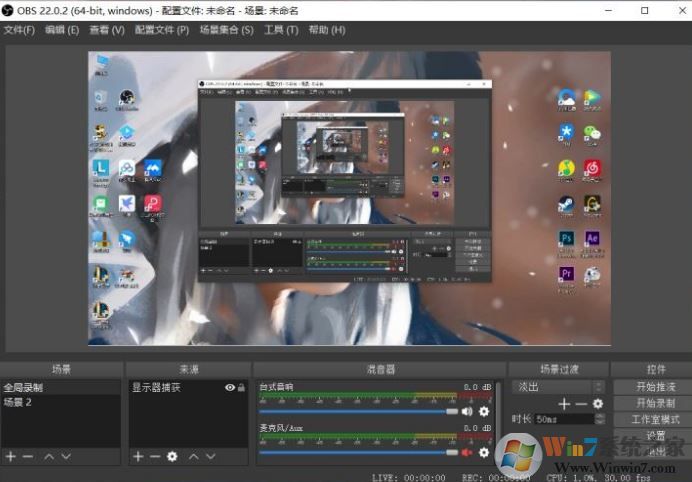
OBS錄屏教程
1、小編給大家錄制一下游戲,打開ods,新建場景一個場景,名字隨便取;
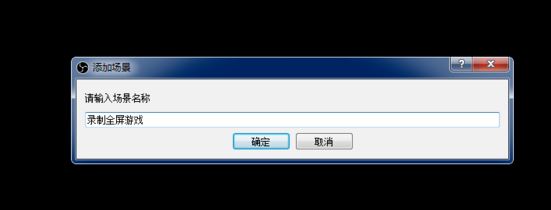
2、新建信息流 源名稱,起名為荒野行動
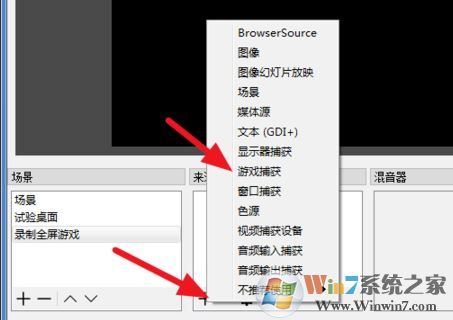
3、模式【補貨任何全屏應用程序】,直接點擊【確定】;
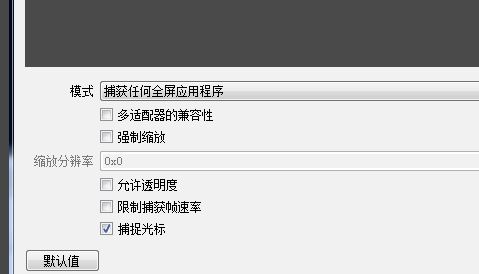
4、點擊【設置】按鈕,見下圖,點擊“輸出”,選擇你需要的格式,這里選擇mkv,確定;
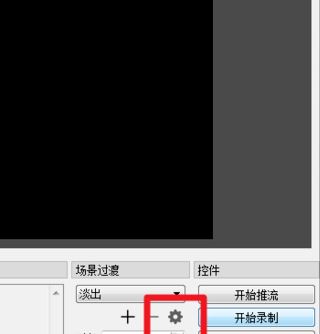
5、點擊【開始錄制】;
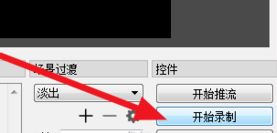
6、錄制完畢,點擊【結束錄制】;
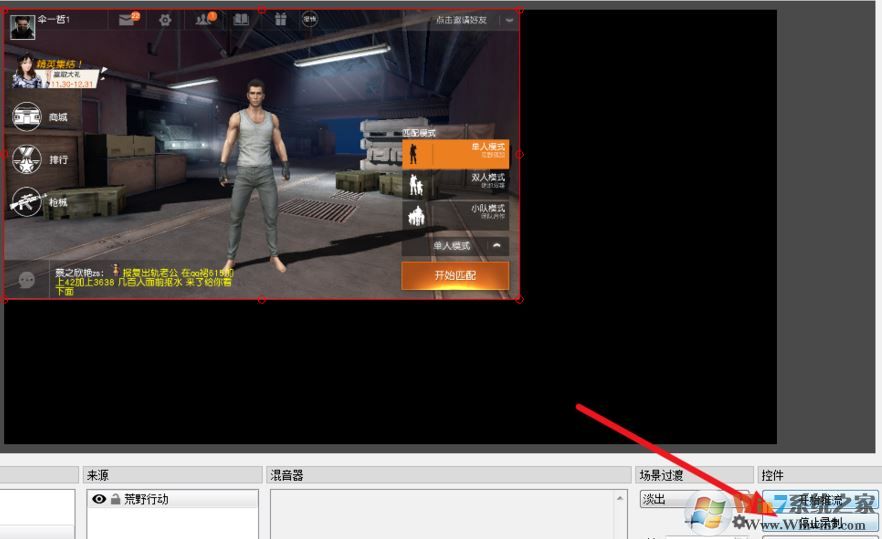
7、然后我們在obs軟件總,打開文件,點擊顯示錄像
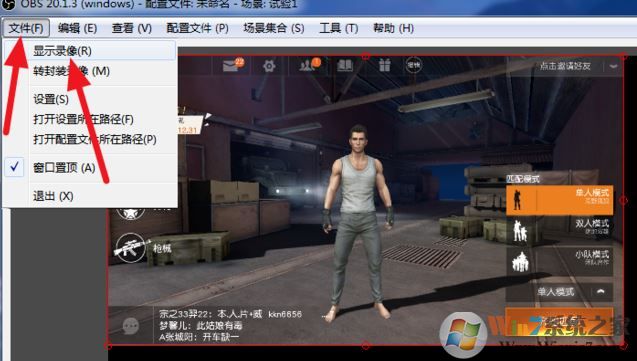
8、此時便會跳轉到文件保存的路徑,雙擊打開視頻。
下面給大家說說錄制功能中的設置,大概的說有分辨率,幀率,縮放過濾器,錄像質量,格式,編碼器幾個。
分辨率設置 【設置】—【視頻】
可以設置的越高越好,如果是分享給網友觀看,1080足夠了
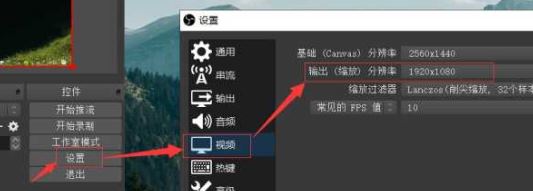
幀率設置也在這個位置 名字叫常見的fps值。
fps值的大小直接影響了視頻的體積
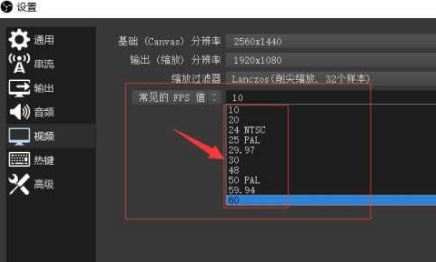
慢節奏的錄制fps選擇10或者20,再高一點的話30FPS就夠用了。
縮放過濾器
默認值16個樣本就不錯。滿足很多需求。如果你的視頻有高質量的目的,選擇32個樣本。

錄像質量,格式,編碼器 在 設置—輸出—錄像
錄像質量默認高質量,中等文件大小足夠了。格式選擇通用的mp4最為通用,彈出警告不要理他 強制選擇mp4;
編碼器,分為硬件編碼和軟件編碼,硬編碼采用顯卡,軟編碼依靠處理器,你看下自己電腦配置哪個好用哪個。
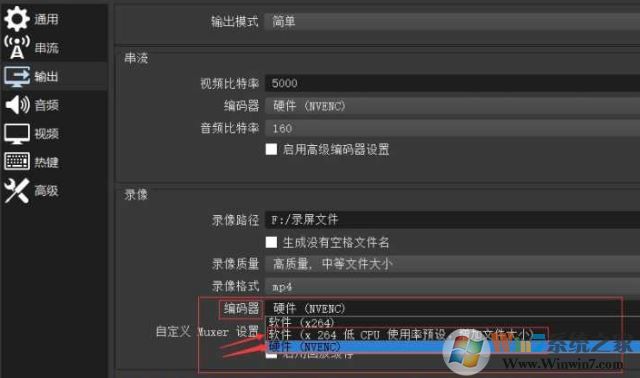
以上便是winwin7給大家分享介紹的OBS錄屏教程,希望可以幫到大家~